iPad mini大好きオヤジの悩み。老眼のため文字が見にくい
そこで、設定から文字を大きくしてみたいと思います。
(アプリによっては、この設定が反映されるとは限りませんので悪しからず)
それでは、設定してみますね(iPadOS 13)
①先ずは、歯車マークをタップ
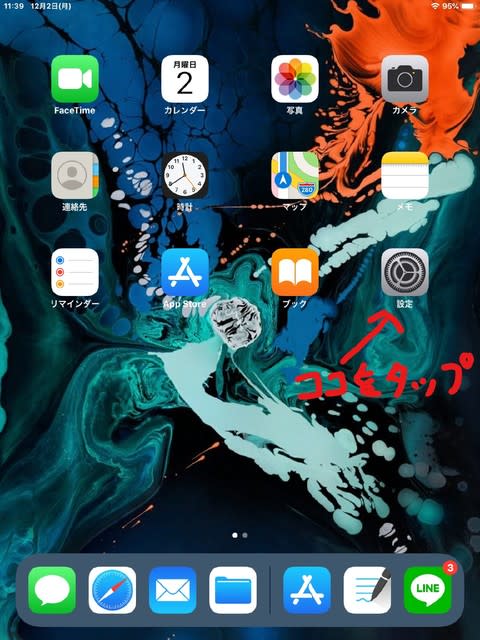
②下にスクロールしてアクセシビリティをタップ

③画面表示とテキストサイズをタップ
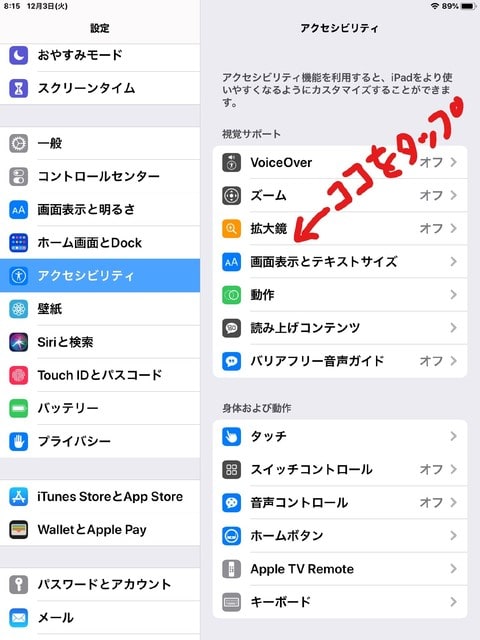
④さらに大きな文字をタップ

⑤さらに大きな文字をONに

⑥画面の下のスライドで文字サイズを調整する
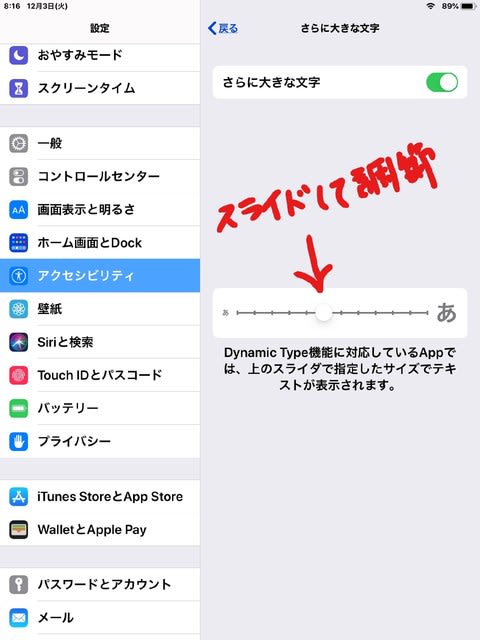
いかがでしたか?あまり文字を大きくするとレイアウトが崩れたりしますので、適度に調整して試してください。
少しずつ調節して、自分仕様のiPad miniに仕上げていきたいと思います。
そこで、設定から文字を大きくしてみたいと思います。
(アプリによっては、この設定が反映されるとは限りませんので悪しからず)
それでは、設定してみますね(iPadOS 13)
①先ずは、歯車マークをタップ
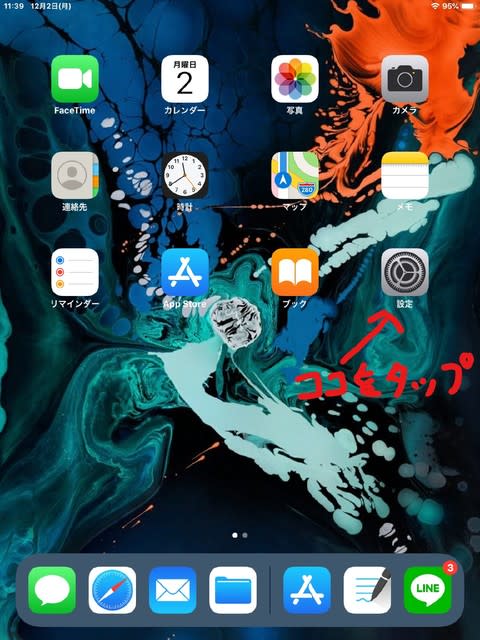
②下にスクロールしてアクセシビリティをタップ

③画面表示とテキストサイズをタップ
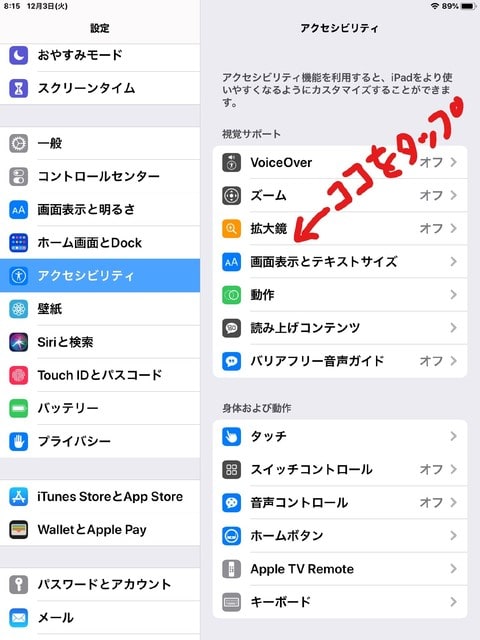
④さらに大きな文字をタップ

⑤さらに大きな文字をONに

⑥画面の下のスライドで文字サイズを調整する
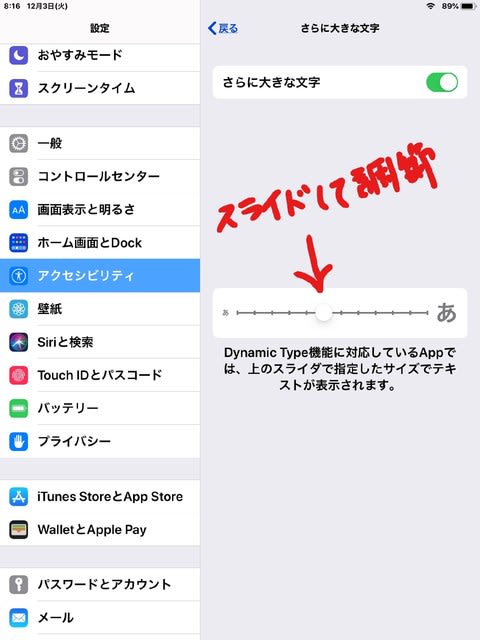
いかがでしたか?あまり文字を大きくするとレイアウトが崩れたりしますので、適度に調整して試してください。
少しずつ調節して、自分仕様のiPad miniに仕上げていきたいと思います。










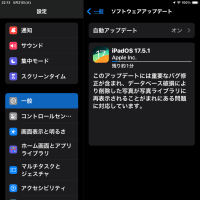
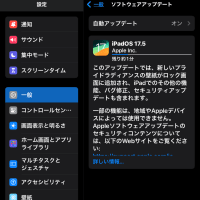


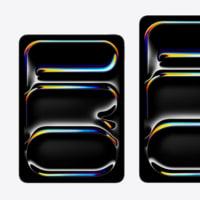




※コメント投稿者のブログIDはブログ作成者のみに通知されます